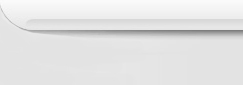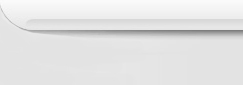Содержание
Введение
1. Общие сведенья о системе «1C:Предприятие»
1.1 Предназначение системы «1С:Предприятие»
1.2 “Обмен файлами”, и интеграции в системе «1С:Предприятие»
1.3 Работа с внешними компонентами
1.4 Масштабируемость
1.5 Функциональность
2. Принцип работы в системе «1С:Предприятие»
2.1 Запуск системы «1С:Предприятие»
2.2 Создание новой (собственной) конфигурации
2.3 Работа с новой, создаваемой конфигурацией
3. Пример разработка задачи “Товарно-складской учет” в режиме ‘конфигурации’ с помощью встроенного языка системы «1С:Предприятие»
4. Работа в режиме ‘предприятия’ с созданной программой “Товарно-складской учет” системы «1С:Предприятие»
Заключения и вывод
Ссылки на литературу по системе «1С:Предприятие»
ВВЕДЕНИЕ
В настоящее время широкое развитие получили системы автоматизации предприятий, занимающихся различными видами учета. На рынке нашей страны в достаточно большом объеме представлены системы, работающие с базами данных. Однако зачастую небольшие предприятия работают по своей внутренней специфике, и с небольшими базами данных. Для такого типа предприятий фирмой «1С» разработана система «1С:Предприятие» которая представляет собой интерпретатор и рабочий конфигуратор (программу), без которого работа системы невозможна – аналог языка BASIC. Система «1С:Предприятие» может работать как с DBF так и с SQL базами.
Так как в последнее время я занимаюсь системой «1С:Предприятие» то в своей индивидуальной работе привожу основные принципы системы «1С:Предприятие», и на примере разработанным мною Якубовским А.В. с помощью конфигуратора системы «1С:Предприятие» решить задачу по автоматизации склада, ‘Учет товара на складе’.
1. ОБЩИЕ СВЕДЕНЬЯ О СИСТЕМЕ «1C:ПРЕДПРИЯТИЕ»
1.1 ПРЕДНАЗНАЧЕНИЕ СИСТЕМЫ «1C:ПРЕДПРИЯТИЕ»
Система «1С:Предприятие» предназначена для решения широкого спектра задач автоматизации учета и управления, стоящих перед современными предприятиями. «1С:Предприятие» представляет собой систему прикладных решений, построенных по единым принципам, на единой технологической платформе. Программный продукт система «1С:Предприятие» может быть адаптирована к любым особенностям учета на любом специализированном предприятии. В состав системы входит «Конфигуратор», который обеспечивает:
- настройку системы на различные виды учета;
- реализацию любой методологии учета;
- организацию справочников и документов произвольной структуры;
- настройку внешнего вида форм ввода информации;
- широкие оформительские возможности создания печатных форм документов и отчетов с использованием различных шрифтов, рамок, цветов, рисунков;
- возможность наглядного представления информации в виде диаграмм;
- быстрое изменение конфигурации с помощью «конструкторов»;
- настройку поведения и алгоритмов работы системы в различных ситуациях с помощью встроенного объектно-ориентированного языка;
- хранение базы данных в формате SQL или DBF.
Создание оригинальных конфигураций позволяет решать с помощью систем «1С:Предприятия» самые разнообразные задачи по автоматизации.
1.2 “ОБМЕН ФАЙЛАМИ”, И ИНТЕГРАЦИИ В СИСТЕМЕ «1C:ПРЕДПРИЯТИЕ»
В системе «1С:Предприятие» возможен “Обмен файлами”:
- Средства импорта и экспорта информации через, файлы формата DBF и XML позволяют организовать обмен данными с любыми системами.
- Сохранение печатных форм в форматах Microsoft Excel и HTML.
В системе «1С:Предприятие» поддерживается современные средства интеграции: OLE, OLE Automation и DDE. Использование этих средств позволяет:
- управлять работой других программ, используя встроенный язык,
например, формировать отчеты и графики в Microsoft Excel;
- получать доступ к данным «1С:Предприятия» из других программ;
- вставлять в документы и отчеты объекты, созданные другими программами,
например, размещать в отчетах рисунки и графики.
1.3 РАБОТА С ВНЕШНИМИ КОМПОНЕНТАМИ
Технология создания внешних компонент (дополнительных программных модулей) разработана фирмой «1С» для решения специальных задач, в которых требуется более тесная и эффективная интеграция системы «1С:Предприятие» с другими программами и оборудованием. Эта технология включает в себя все необходимые сведения и набор примеров по созданию внешних компонент и их взаимодействию с «1С:Предприятием». Внешние компоненты могут разрабатываться пользователями программ системы «1С:Предприятие» и независимыми фирмами на языках MS Visual С++, MS Visual Basic, Borland Delphi, Borland C++ Builder.
1.4 МАСШТАБИРУЕМОСТЬ
Масштабируемость системы «1С:Предприятие»:
Спектр программных продуктов системы «1С:Предприятие» включает однопользовательские и сетевые версии; версии, работающие в архитектуре «клиент-сервер», а также дополнительную компоненту для организации обмена информацией между территориально удаленными филиалами организации.
Однопользовательская версия
Версия рассчитана на работу на одном компьютере, но обладает всей полнотой возможностей по автоматизации учета и адаптации к особенностям конкретной организации.
Версия для SQL
«1С:Предприятие» версия для SQL представляет собой расширение системы «1С:Предприятие», позволяющее организовать работу с базой данных в режиме «клиент-сервер». Использование технологии «клиент-сервер» существенно повышает надежность, производительность и стабильность функционирования системы, особенно при работе значительного числа пользователей с информационными базами большого размера. В качестве сервера баз данных используется Microsoft SQL Server.
Сетевая версия
Сетевые версии позволяют нескольким пользователям одновременно работать с одной информационной базой. Все изменения, вносимые одним из пользователей, сразу становятся доступны другим пользователям системы. Система поддерживает блокировку объектов, редактируемых пользователем, от изменения другими пользователями. Для каждого из пользователей, работающих с сетевой версией, может быть назначен набор прав на доступ к информации, обрабатываемой системой, и настроен индивидуальный интерфейс для быстрого доступа к часто используемым функциям и режимам.
Web-расширение
Бизнес-логика прикладных решений и средства интернет-технологий для организации удаленного доступа к данным и проектирования интерфейсов, создавать широкий спектр приложений, предоставляющих доступ к функциональности «1С:Предприятия» через Web-интерфейс как для пользователей внутрикорпоративной сети (интранет-решения), так и для произвольного круга клиентов и партнеров (интернет-решения).
1.5 ФУНКЦИОНАЛЬНОСТЬ
• 1С:БУХГАЛТЕРИЯ
«1С:Бухгалтерия» - универсальная программа массового назначения для автоматизации бухгалтерского учета. Она может использоваться на предприятиях разных направлений деятельности и форм собственности.
«1С:Бухгалтерия» представляет собой «1С:Предприятие» с компонентой «Бухгалтерский учет»
• 1С:ТОРГОВЛЯ И СКЛАД
Программа «1С:Торговля и Склад» предназначена для учета любых видов торговых операций. Программа способна выполнять все функции учета - от ведения справочников и ввода первичных документов до получения различных ведомостей и аналитических отчетов.
1С:Торговля и склад» представляет собой компоненту «Оперативный учет» системы «1С:Предприятие»
• 1С:ЗАРПЛАТА И КАДРЫ
Программа «1С:Зарплата и Кадры» предназначена для автоматизации расчета заработной платы и ведения кадрового учета на предприятиях различных типов финансирования и форм собственности.
«1С:Зарплата и Кадры» представляет собой «1С:Предприятие»
2. ПРИНЦИП РАБОТЫ В СИСТЕМЕ «1C:ПРЕДПРИЯТИЕ»
2.1 ЗАПУСК СИСТЕМЫ «1C:ПРЕДПРИЯТИЕ»
При запуске системы 1С: Предприятие появляется диалоговое окно, в котором присутствует выбор информационной базы и режима работы («Предприятие», «Конфигуратор», «Отладчик», «Монитор»),рисунок 1.
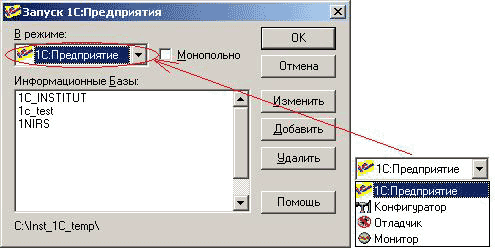
Рисунок 1 - Запуск системы «1С: Предприятие».
 Предприятие – работа с уже существующей конфигурацией. Предприятие – работа с уже существующей конфигурацией.
 Конфигуратор – разработка нового или настройка существующего конфигуратора. Конфигуратор – разработка нового или настройка существующего конфигуратора.
 Отладчик – дает возможность отладить по шагам правильность работы конфигуратора. Отладчик – дает возможность отладить по шагам правильность работы конфигуратора.
 Монитор – позволяет вести журнал регистраций и наблюдения за пользователями «1С: Предприятие». Монитор – позволяет вести журнал регистраций и наблюдения за пользователями «1С: Предприятие».
2.2 СОЗДАНИЕ НОВОЙ (СОБСТВЕННОЙ) КОНФИГУРАЦИИ
Конфигурация создается на основе компонента “1С:Бухгалтерия”.
Первый запуск делается в монопольном режиме, так как происходит создание индексных файлов.
Чтобы создать новую конфигурацию, необходимо выбрать режим «Конфигуратор», нажать кнопку «Добавить» и выбрать, предварительно созданную директорию, каталог, в котором будет находиться информационная база.
Программы системы «1С:Предприятие» определяют формат хранения таблиц базы данных по наличию в каталоге информационной базы того или иного файла словаря данных.
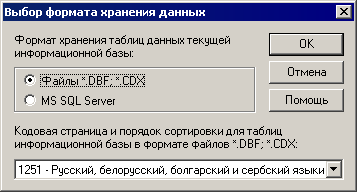
Рисунок 2 – Выбор формата хранения базы данных.
В случае невозможности определения, Конфигуратор при запуске предлагает пользователю выбрать один из предлагаемых в данном диалоге форматов, который в дальнейшем будет использован для хранения таблиц данных текущей информационной базы.
Далее рассматриваются способ хранения в DBF формате в кодовой страницей 1251.
2.3 РАБОТА С НОВОЙ, СОЗДАВАЕМОЙ КОНФИГУРАЦИЕЙ
После того как было загружено окно конфигуратора, оно имеет вид рисунок ниже.
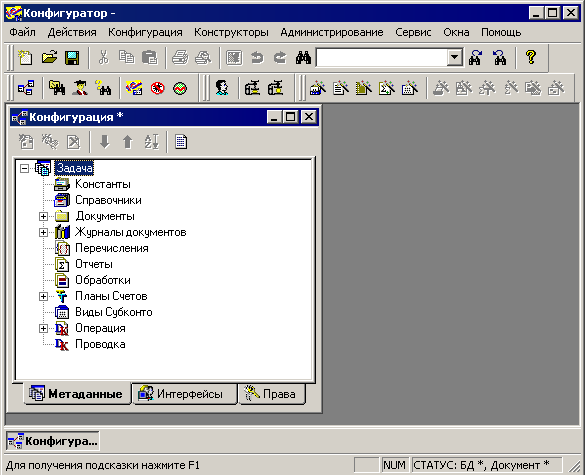
Рисунок 3 – Окно конфигуратора.
Открыть конфигурацию можно и через меню «Конфигурация/Открыть конфигурацию». Соответствующий файл конфигурации имеет имя «1cv7.md». Окно конфигурации состоит из трех закладок: «Метаданные», «Интерфейсы» и «Права».
• Закладка “Метаданные”, что означает данные о данных:
- информация о структуре информационных баз данных: справочников,
документов и т.д.;
- формы диалогов и списков;
- таблицы отчетов;
- программные модули, в которых на встроенном языке описываются
алгоритмы функционирования системы.
• В закладке “интерфейсы” происходит создание и настройка
интерфейсов пользователей. Интерфейс состоит из двух частей: меню и инструментальные панели. У интерфейса может быть подчиненный интерфейс, который получается из родительского интерфейса перечислением доступных пунктов меню и кнопок.
• В закладке “права” задаются наборы прав доступа к
информационным объектам, определенным в закладке «метаданные».
3. ПРИМЕР, РАЗРАБОТКА ЗАДАЧИ “Товарно-складской учет” В РЕЖИМЕ ‘КОНФИГУРАЦИИ’ С ПОМОЩЬЮ ВСТРОЕННОГО ЯЗЫКА СИСТЕМЫ «1C:ПРЕДПРИЯТИЕ»
Создаются: константы, справочники, документы, журналы документов, перечисления, отчеты, планы счетов, виды субконто.
• В главном модуле хранятся все глобальные переменные, функции и процедуры, глобальный модуль вызывается нажатием правой кнопки мыши на заголовок метаданных и выбирается ‘Глобальный модуль’.
• Константы, создаются путем задания идентификатора константы и типа значений. Пример на рисунке ниже.
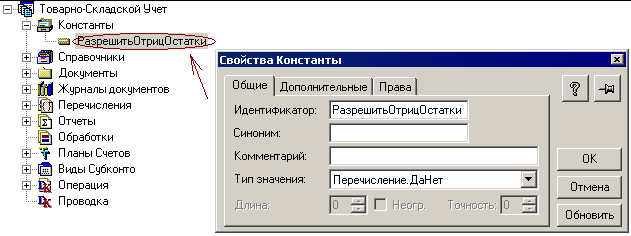
Рисунок 4 – Создание константы.
• Создание справочника, справочник будет именоваться как ‘ТМЦ’ создание отображено на рисунке ниже, у каждой формы справочника есть закладка ‘Модуль’ в котором можно с помощью встроенного языка алгоритмически описать его работу.
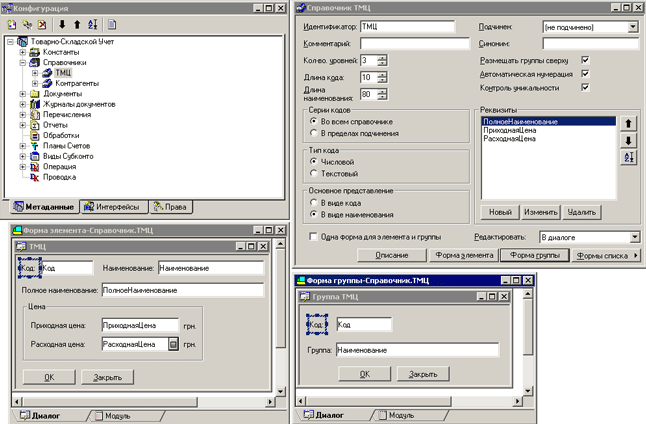
Рисунок 5 – Создание справочника.
Каждому элементу на форме справочника присущи свойства этого элемента, имеющее 4 закладки, рисунок ниже.

Рисунок 6– Свойства элемента.
В закладке ‘Дополнительно’ есть поле ‘Формула’, заполнив это поле командой или именем заранее описанной функцией, процедурой, при обращение к объекту, действие описанное в поле ‘Формула’ будет выполнено в первую очередь.
Самый главный элемент справочника это ‘ФормаСписка’ которая в дальнейшем при работе с системой будет отображаться при вызове справочника, который в свою очередь создается с помощью стандартных объектов конструктора «1С:Предприятие», рисунок изображен ниже.
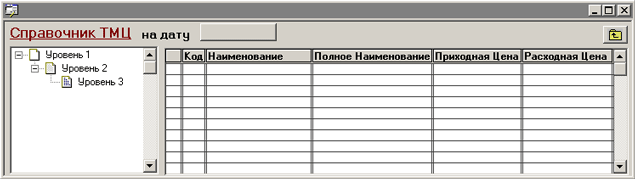
Рисунок 7 – Форма списка справочника.
В ‘ФормаСписка’ имеется листинг, в закладке ‘Модуль’:
Процедура ПриОткрытии()
Форма.Кнопка1.Заголовок(Формат(ИспользоватьДату(),"ДД.ММ.ГГ"));
КонецПроцедуры
//*******************************************************
Процедура Кноп()
Дат = ИспользоватьДату();
Если ВвестиДату(Дат, "Введите дату ") = 1 тогда
ИспользоватьДату(Дат);
Форма.кнИзменениеДаты.Заголовок(Формат(Дат,"ДД.ММ.ГГ"));
КонецЕсли;
КонецПроцедуры
При работе со справочником устанавливается дата по которую будет отображаться содержимое справочника, изменить дату можно с помощью кнопки ‘на дату’.
• Создание справочника ‘Контрагенты’ аналогичен справочнику ‘ТМЦ’.
• Создание документа ‘Приходная накладная’ отображена на рисунке ниже.
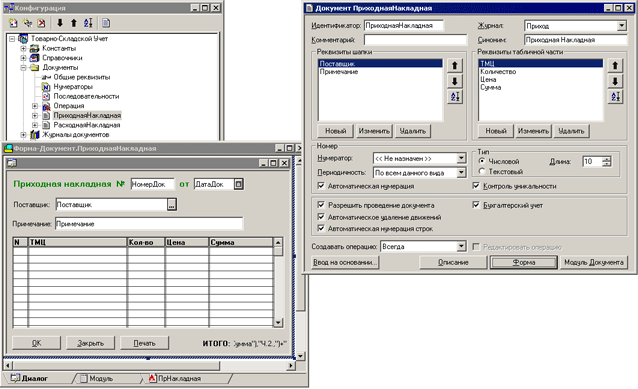
Рисунок 8 – Создание документа ‘Приходная накладная’.
В форме документа есть закладки ‘диалог’ - где расположены элементы управления, ‘модуль’ - где находится код алгоритмической работы элементов диалогового окна, ‘модуль’ приведен ниже:
а) Листинг формы модуля Приходная накладная
//************************************************************************
Процедура ИзмСумму()
Сумма = Количество * Цена;
КонецПроцедуры
//************************************************************************
Процедура ИзмЦену()
Цена = ТМЦ.ПриходнаяЦена.Получить(ДатаДок);
ИзмСумму();
КонецПроцедуры
//************************************************************************
Процедура Печать()
Ном = 0;
Таб = СоздатьОбъект("Таблица");
Таб.ИсходнаяТаблица("ПрНакладная");
Таб.ВывестиСекцию("Шапка");
Таб.Опции(0,0,Таб.ВысотаТаблицы(),0);
ВыбратьСтроки();
Пока ПолучитьСтроку() = 1 цикл
Ном = Ном + 1;
Таб.ВывестиСекцию("Строка");
КонецЦикла;
Пропись("uah.spl");
Таб.ВывестиСекцию("Дно");
Таб.ТолькоПросмотр(1);
Таб.Показать("Приходная накладная");
КонецПроцедуры
//************************************************************************
б) Листинг модуля Расходная накладная
//************************************************************************
Процедура ОбработкаПроведения()
Если Поставщик.Выбран() = 0 тогда
Сообщить("Не выбран Поставщик");
неПроводитьДокумент();
КонецЕсли;
Пока ПолучитьСтроку() = 1 цикл
Если ТМЦ.Выбран() = 0 тогда
Сообщить("В таблице не выбрано значение ТМЦ","!");
неПроводитьДокумент();
КонецЕсли;
КонецЦикла;
ВыбратьСтроки();
Пока ПолучитьСтроку() = 1 цикл
Проводка1(Контекст,"28","63",Поставщик,ТМЦ,Количество,Сумма);
ПрихЦенаСпр = ТМЦ.ПриходнаяЦена.Получить(ДатаДок);
Если Цена <> ПрихЦенаСпр тогда
УстановитьРеквизитСправочника(ТМЦ,"ПриходнаяЦена",Цена,ДатаДок,);
КонецЕсли;
КонецЦикла;
Операция.Записать();
КонецПроцедуры
//************************************************************************
• Создание документа ‘расходная накладная’ аналогичен созданию
документу ‘приходная накладная’.
• Создание ‘Журналов Документа Приход’.
Создание журнала также как и выше перечисленных компонентов производиться c помощью элементов диалогового управления в закладке ‘Диалог’. В закладке ‘Модуль’, код листинга на встроенном языке, в закладка ‘Таблица’ для создания печатных форм - вывод на печать.
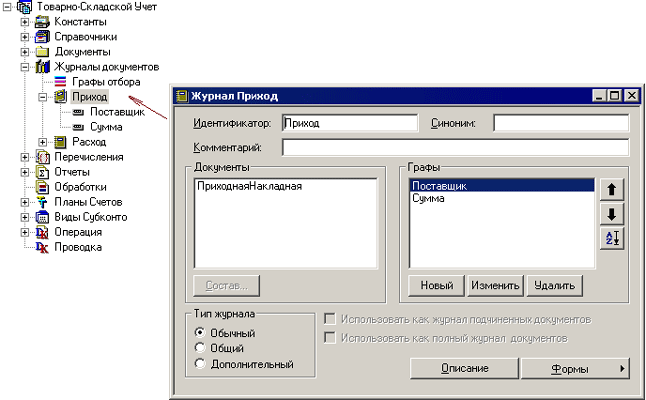
Рисунок 9 – Создание ‘Журналов Документа Приход’.
• Создание ‘Журналов Документа Расход’ аналогичен созданию
‘Журнала Документа Приход’.
• Перечисление
Создание перечислений ‘Да’ и ‘Нет’, изображена на рисунке нижу.
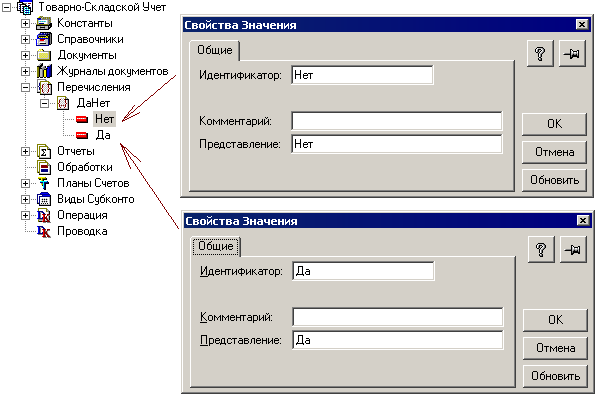
Рисунок 10 – Создание перечислений.
• Создание видов планов счетов, рисунок отображен ниже.
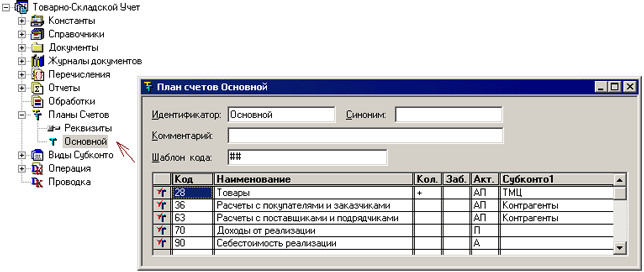
Рисунок 11 – Создание плана счетов.
• Создание вида субконто, рисунок ниже.
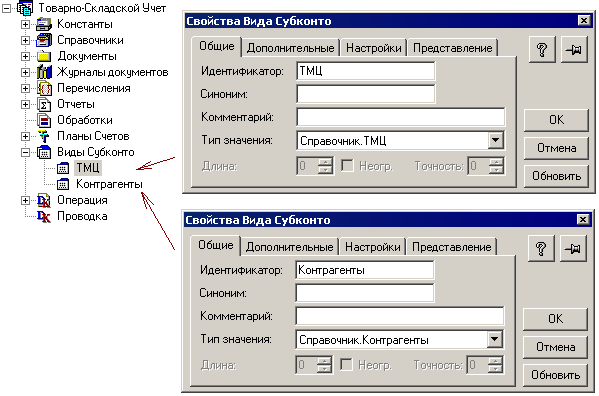
Рисунок 12 – Создание видов субконто.
• Создание отчета ‘Движение по ТМЦ’, отчет используется для того чтоб анализировать, сохраненную с помощью ‘справочника’ или ‘документов’, базу данных.
‘Модуль Отчета’ приведен ниже:
Перем Расшифровка;
//************************************************************************
Процедура ПриОткрытии()
НачДата = НачалоПериодаБИ();
КонДата = КонецПериодаБИ();
КонецПроцедуры
//************************************************************************
Процедура ВыводСекции(пТаб, пИмяСекции, БИ = )
Если ФлЦена = 1 тогда
пТаб.ВывестиСекцию(пИмяСекции);
Иначе
пТаб.ВывестиСекцию(пИмяСекции + "|БН");
пТаб.ПрисоединитьСекцию(пИмяСекции + "|Пр1");
пТаб.ПрисоединитьСекцию(пИмяСекции + "|Пр2");
пТаб.ПрисоединитьСекцию(пИмяСекции + "|Пр3");
пТаб.ПрисоединитьСекцию(пИмяСекции + "|Пр4");
КонецЕсли;
КонецПроцедуры
//************************************************************************
Процедура Сформировать()
Если глПроверкаПериода(НачДата,КонДата) = 0 Тогда
Возврат;
КонецЕсли;
Таб = СоздатьОбъект("Таблица");
Таб.ИсходнаяТаблица("Таблица");
СтрЗагол = ?(ПустоеЗначение(ТМЦ) = 0, "Отбор по ТМЦ: " + ТМЦ.Наименование, "По всем ТМЦ") + ".";
ВыводСекции(Таб, "Шапка", СтрЗагол);
Таб.Опции(0,0,Таб.ВысотаТаблицы(),0);
Расшифровка = СоздатьОбъект("СписокЗначений");
Расшифровка.Установить("Товар", ТМЦ);
Расшифровка.Установить("НачДата", НачДата);
Расшифровка.Установить("КонДата", КонДата);
Расшифровка.Установить("Справочник.ТМЦ", ТМЦ);
БИ = СоздатьОбъект("БухгалтерскиеИтоги");
БИ.ИспользоватьСубконто(ВидыСубконто.ТМЦ, ТМЦ, 1, 1);
БИ.ВыполнитьЗапрос(НачДата,КонДата,СчетПоКоду("28"),,);
БИ.ВыбратьСубконто();
Пока БИ.ПолучитьСубконто() = 1 цикл
Расшифровка.Установить("Субконто", БИ.Субконто());
Если БИ.ЭтоГруппа() = 1 тогда
ВыводСекции(Таб, "Группа", БИ);
Иначе
ВыводСекции(Таб, "Строка", БИ);
КонецЕсли;
КонецЦикла;
ВыводСекции(Таб, "Дно", БИ);
Таб.ТолькоПросмотр(1);
Таб.Показать("Отчет по движению ТМЦ");
КонецПроцедуры
//************************************************************************
Процедура ОбработкаЯчейкиТаблицы(Расшифровка)
ОткрытьФорму("Справочник.ТМЦ",Расшифровка);
КонецПроцедуры
//************************************************************************
Рисунок ‘Формы Отчета’ расположен ниже.
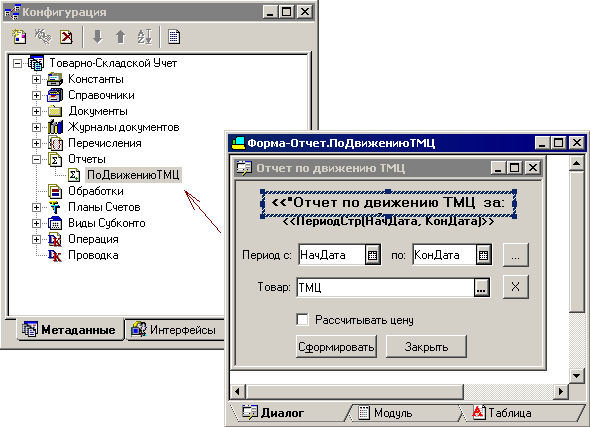
Рисунок 13 – Создание отчета.
• Создание интерфейса в закладке ‘Конфигуратор’, ‘Интерфейс’ разрабатывается при помощи средств системы «1С:Предприятие», меню рисунок отображен ниже.
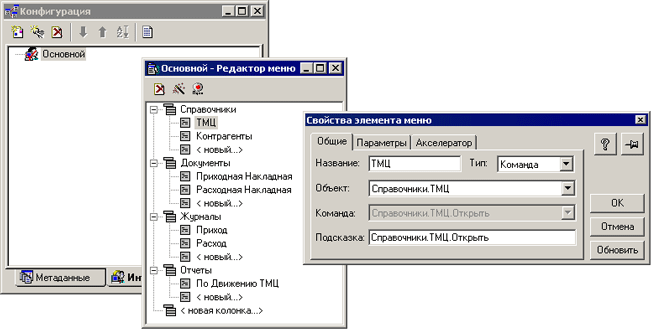
Рисунок 14 – Создание меню, интерфейса.
• Создание и установка, раздачи прав пользователям 1С:Предприятие,(рисунок ниже)
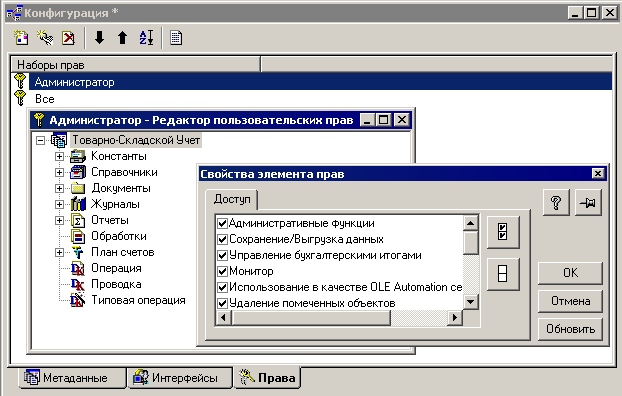
Рисунок 15 – Создание прав пользования.
С помощью раздачи прав каждому пользователю также определяется для каждого пользователя свое собственно меню.
4. РАБОТА В РЕЖИМЕ ‘ПРЕДПРИЯТИЯ’ С СОЗДАННОЙ ПРОГРАММОЙ “Товарно-складской учет” СИСТЕМЫ «1C:ПРЕДПРИЯТИЕ»
Запустив систему «1С:Предприятие» и выбрав конфигуратор ‘товарно-складского учета’ происходит загрузка при которой отображается автор, ярлык и имя программы, рисунок ниже.

Рисунок 16 – Окно при запуске.
После того как все будет загружено, запустим ‘Справочник ТМЦ’, это можно сделать через меню или кнопки на панели вверху, рисунок ниже.
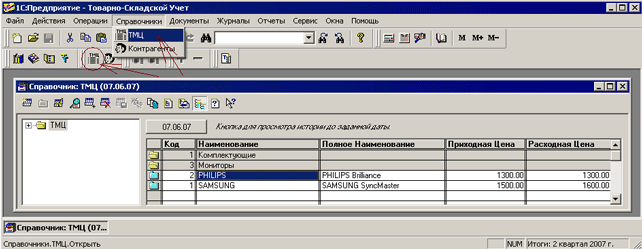
Рисунок 17 – Справочник ТМЦ.
При записи нового элемента окно записи выглядит так:

Рисунок 18 – Запись нового элемента.
При записи новой группы окно записи выглядит так:
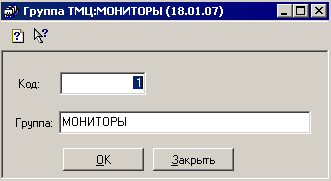
Рисунок 19 – Запись новой группы.
Записанные элементы этого справочника сохраняются в файле DBF.
Работа с документами приходная и расходная накладная аналогичен друг другу. Приходная накладная нужна для оприходывания товара на склад, расходная для отпуска товара со склада. Составление приходной накладной происходит путем заполнения требуемых полей ввода, при заполнении столбца ‘ТМЦ’ происходит выбор из справочника предварительно созданных элементов справочника ‘ТМЦ’. Рисунок заполнения данными приходной накладной приведен ниже.
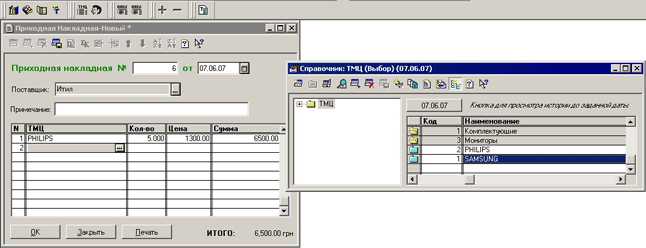
Рисунок 20 – Запись новой группы.
Формирование отчета приведено на рисунке ниже.
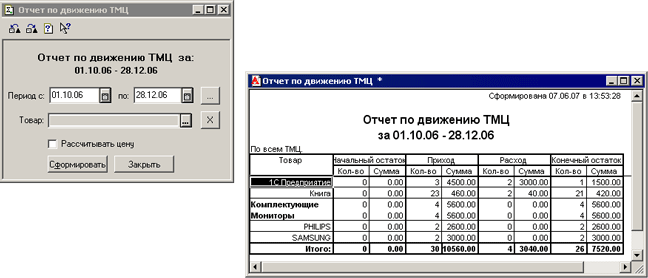
Рисунок 21 – Форма отчета.
ЗАКЛЮЧЕНИЕ
По моему мнению используя ‘1С:Предприятие’ можно достаточно быстро разработать программный продукт, в котором будет учтен любой специфичный нюанс предприятия, для которого она изготовляется. Предприятию рациональнее приобрести систему ‘1С:Предприятие’, привлечь специалиста этой сферы, и уже через непродолжительный промежуток времени получить требуемый программный продукт, нежели покупать готовый и дорабатывать его до нужных критерий, или вообще разрабатывать собственный. На системе «1С:Предприятие» мною разработана программное приложение в виде конфигурации, ‘Учета товара на складе’, этим примером был реализован самый часто ставящаяся задача для предприятий которые хотят автоматизировать свой учет товара материальных ценностей на персональном компьютере, и при этом потратить минимум времени и финансовых затрат.
ССЫЛКИ НА ЛИТЕРАТУРУ ПО СИСТЕМЕ “1С:ПРЕДПРИЯТИЕ”
- “Описание встроенного языка” 1С:Предприятие V.7.7 Москва 1999г.
Книга в печатном варианте.
- http://www.1c.ua
Официальный сайт в Украине компании ”1С”.
- http://www.1c.ru
Официальный сайт компании ”1С”.
- http://www.abbyy.com.ua
Официальный сайт компании ”ABBYY”.
- http://www.mista.ru
Oline – учебник, справочник, форум, пример конфигурация для обучения системы ”1С:Предприятие”.
- http://www.soft.natm.ru
Новости и полезные ссылки для изучения системы ”1С:Предприятие”.
- http://1cbit.com.ua
Сайт посвященный системе ”1С:Предприятие”.
Скачать конфигурацию: “Товарно-Cкладской Учет” (120KB)
Мною разработанная конфигурация “Товарно-Cкладской Учет”, создание которой подробно описано в тексте выше содержится в архиве RAR, и может использоваться в учебных целях.
|